AutoCad、AVG、Corel Draw、またはAge of Empiresのゲームを起動すると、「mfc110u.dllがコンピュータにないため、プログラムを起動できません。」というエラーが発生する場合があります。また、破損したmfc110u.dllファイルが原因で、Sony VaioおよびHPラップトップにプリインストールされているアプリケーションが起動せず、ラップトップがオンになっていると常にエラーが発生する場合があります。
ファイル自体は、Visual C ++ 2012 Redistributable Update 4に関連するライブラリであり、ファイルmfc110u.dllが見つからないというエラーを修正するには、このコンポーネントをインストールする必要があります。Windows 10で見つからないか見つからない場合に、元のmfc110u.dllファイルをダウンロードしてエラーを修正する方法を見てみましょう。

1. Visual C ++ 2012を修復する
エラーが発生する前にシステムが安定していた場合は、おそらくVisual C ++ 2012のコンポーネントが破損しています。それを試して修正するには、以下の手順に従ってください:
- [設定] > [ アプリ] > [ アプリと機能]に移動します。
- リストの右側でMicrosoft Visual C ++ 2012 Redistributableを見つけてクリックし、[ 変更 ]をクリックします。
- 新しいウィンドウで、[ 修正 ]ボタンをクリックすると、プログラムがデフォルトで作業ファイルでリセットされます。
- 2つのバージョン(x86)と(x64)を使用できます。両方を復元する必要があります。
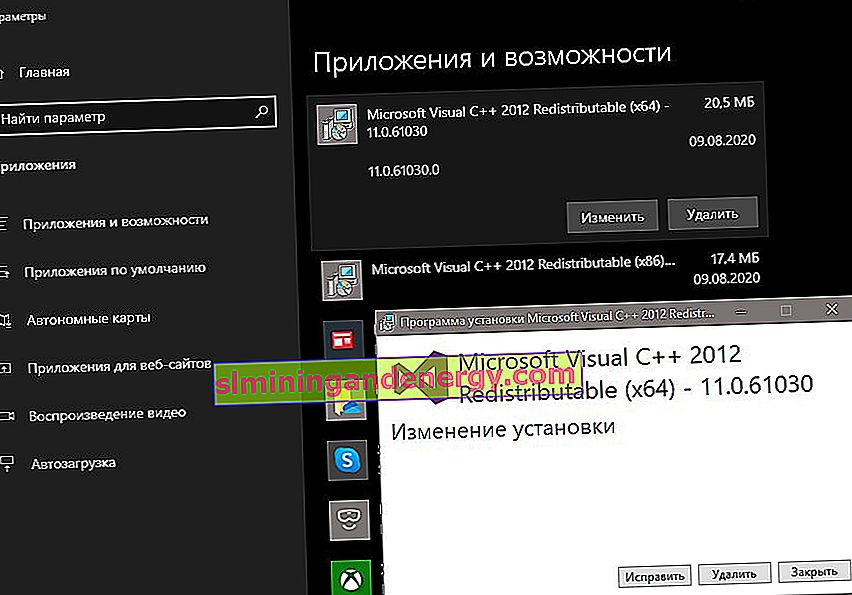
2. Visual C ++ 2012をダウンロードする
上記の方法で問題が解決しない場合は、Microsoftの公式ウェブサイトから++ 2012コンポーネントのVisual Cをダウンロードする必要があります。インストールする前に、私はアンインストールをお勧めしますのMicrosoft Visual C ++ 2012再頒布をインストールした場合、好ましくは2つのビット版(x86の)および(x64)の... 上記の方法で、変更の代わりに「削除」をクリックして削除できます。
- 公式サイトにアクセスして、Microsoft Visual C ++ 2012 Redistributableの2つのバージョンをダウンロードしてください。
- 次に、コンピューターにVisual C ++ 2012 (x86)およびVisual C ++ 2012 (x64)をインストールします。
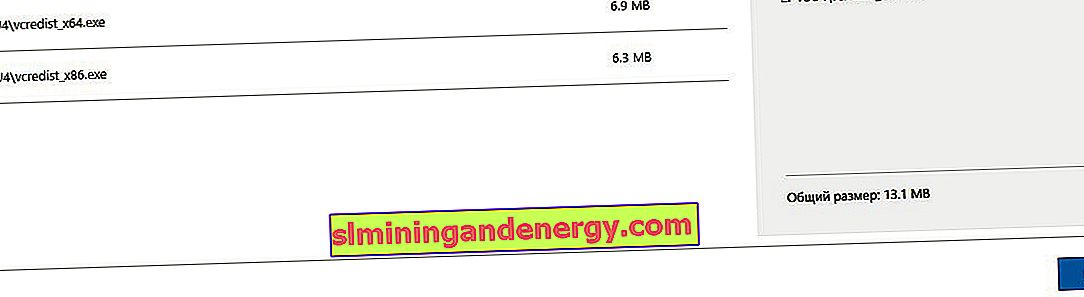
3.追加のヒント
- サードパーティのアンチウイルスが誤って機能し、mfc110u.dllファイルをブロックすることがあります。アンチウイルスをアンインストールして、問題が解決したかどうかを確認してください。
- VAIO Updateを使用している場合は、アンインストールしてください。
- PCの電源を入れた直後にエラーが表示される場合は、起動時にプログラムを特定して削除してください。
- mfc110u.dllファイルは、C:\ Windows \ System32およびC:\ Windows \ SysWOW64の 2つのパスにあります。